Como alterar a cor da bolha do iMessage no iPhone e iPad
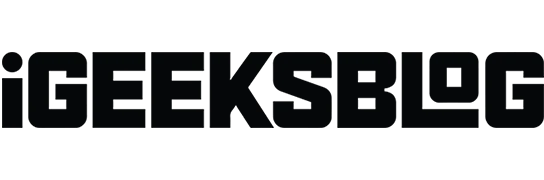
No iOS 17, o iMessage fornece muitos recursos de personalização, mas você ainda não pode alterar a cor azul do balão do iMessage para outra coisa no seu iPhone. Não se preocupe! Neste guia, mostrarei como personalizar as cores dos balões de texto no iPhone e no iPad para tornar suas mensagens de texto mais divertidas.
- Quais são as cores padrão do iMessage?
- Como alterar a cor do balão do iMessage usando as configurações do iPhone ou iPad
- Como alterar a cor do balão de texto do iMessage usando um aplicativo de terceiros no iPhone ou iPad
Quais são as cores padrão do iMessage?
Por padrão, você notará três bolhas de cores diferentes ao usar o aplicativo Mensagens no seu iPhone ou iPad. Aqui está uma explicação do que cada cor representa:
- Bolha azul: representa que a mensagem foi entregue aos usuários de iPhone, iPad ou Mac que usam o serviço iMessage.
- Bolha verde: mostra que a mensagem se destina a ser um SMS normal para um usuário Apple ou não Apple.
- Bolha cinza: É a cor das mensagens recebidas, sejam elas SMS ou iMessage.
Como alterar a cor do balão do iMessage usando as configurações do iPhone ou iPad
- Abrir Configurações
- Vá para Acessibilidade → Selecione Configurações por aplicativo .
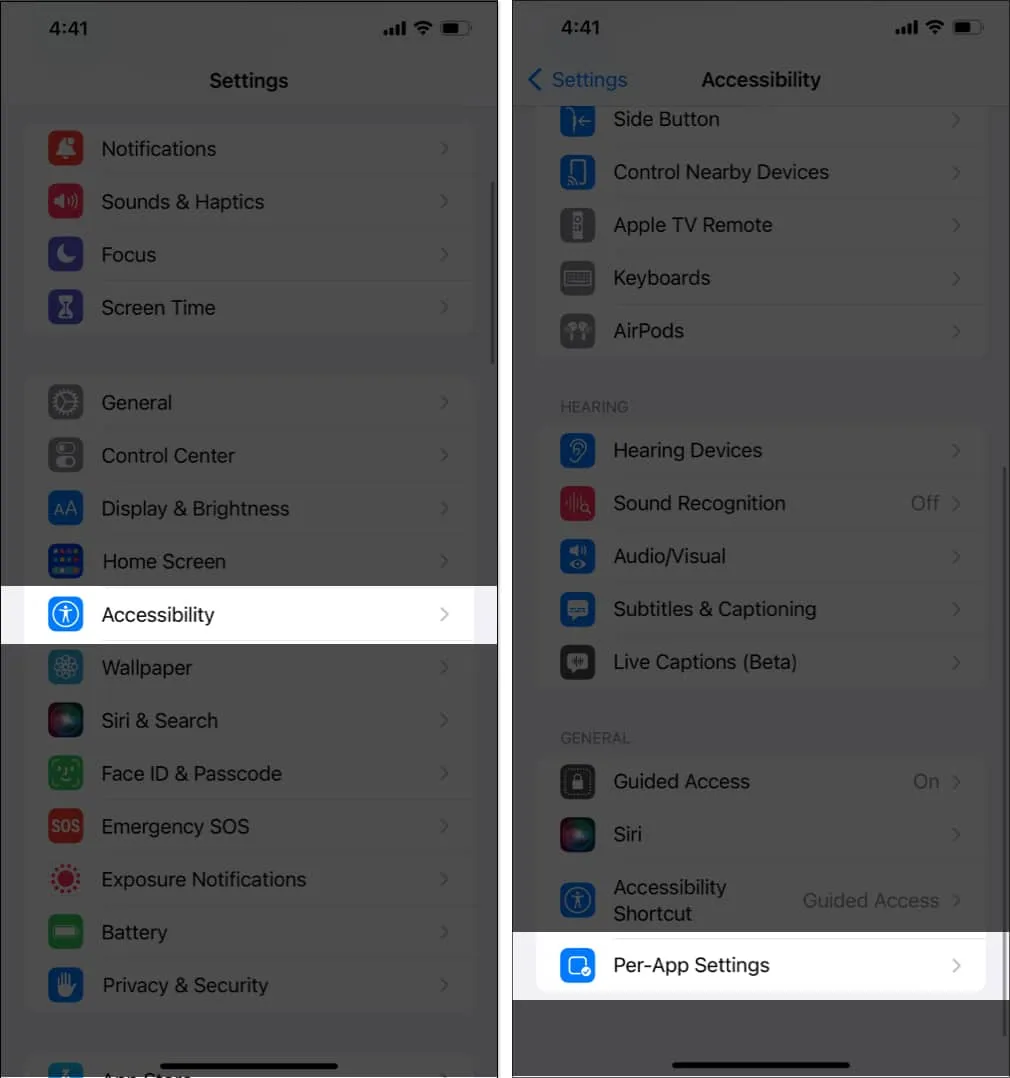
- Toque em Adicionar aplicativo → Escolha Mensagens .
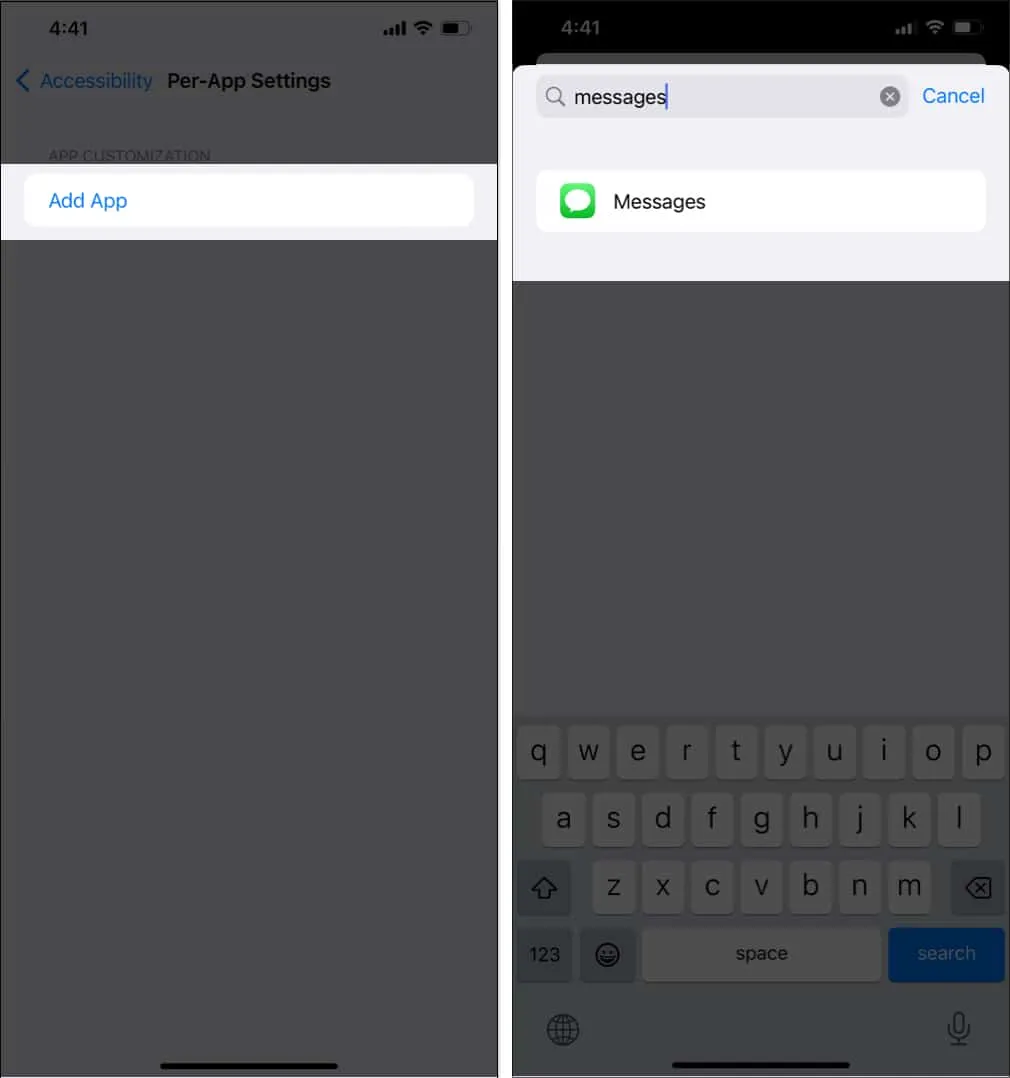
- Agora, toque em Mensagens → Vá para Aumentar contraste → Selecione Ativado .
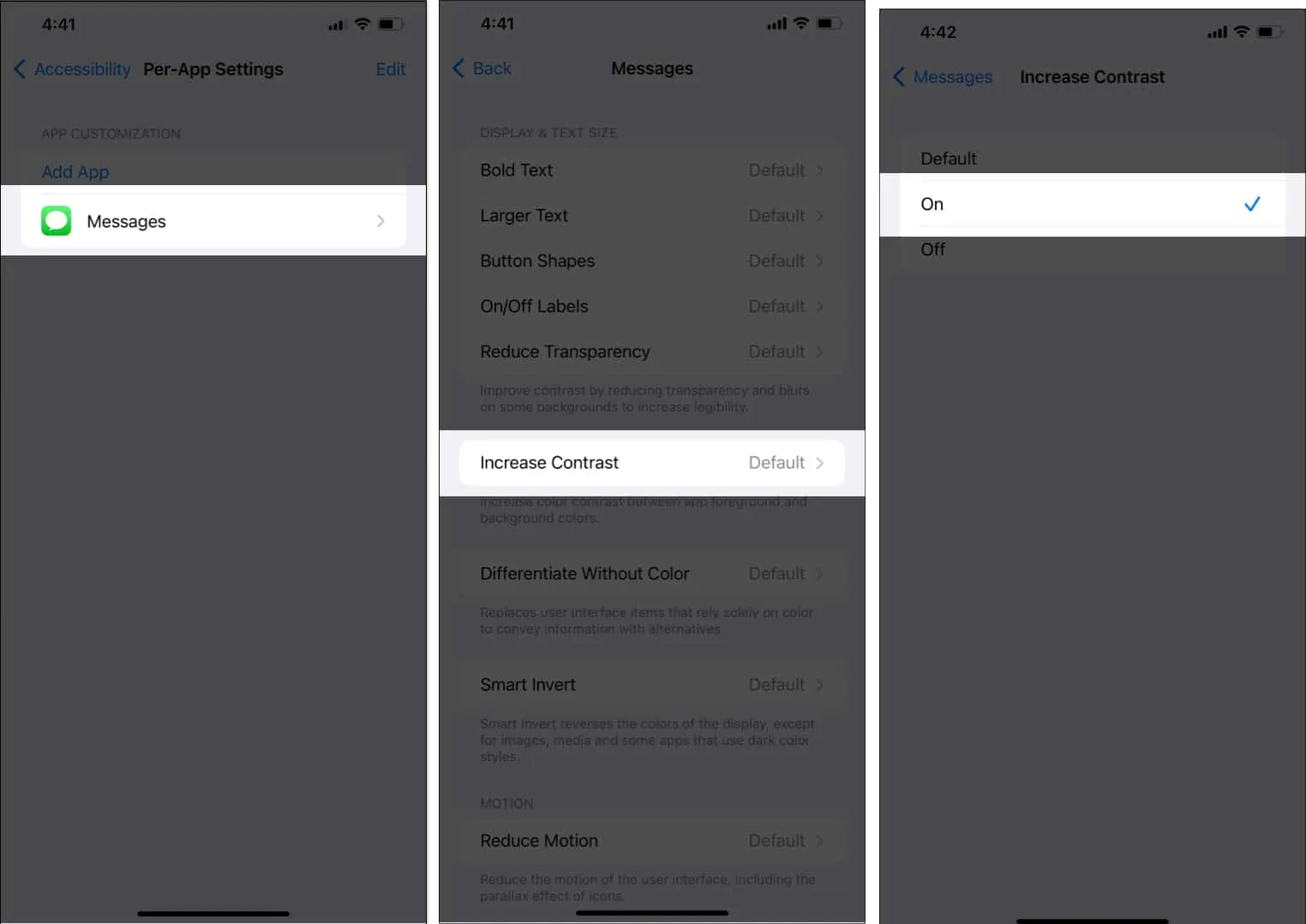
Agora, você pode ver que o tom de azul na bolha do seu iMessage ficará um pouco escuro.
Como alterar a cor do balão de texto do iMessage usando um aplicativo de terceiros no iPhone ou iPad
- Baixe o aplicativo Color Text Bubbles no iMessage .
- Abra Mensagens → Escolha um chat .
- Toque no sinal de mais ao lado da barra de texto → Selecione Mais → Bolhas de texto coloridas .
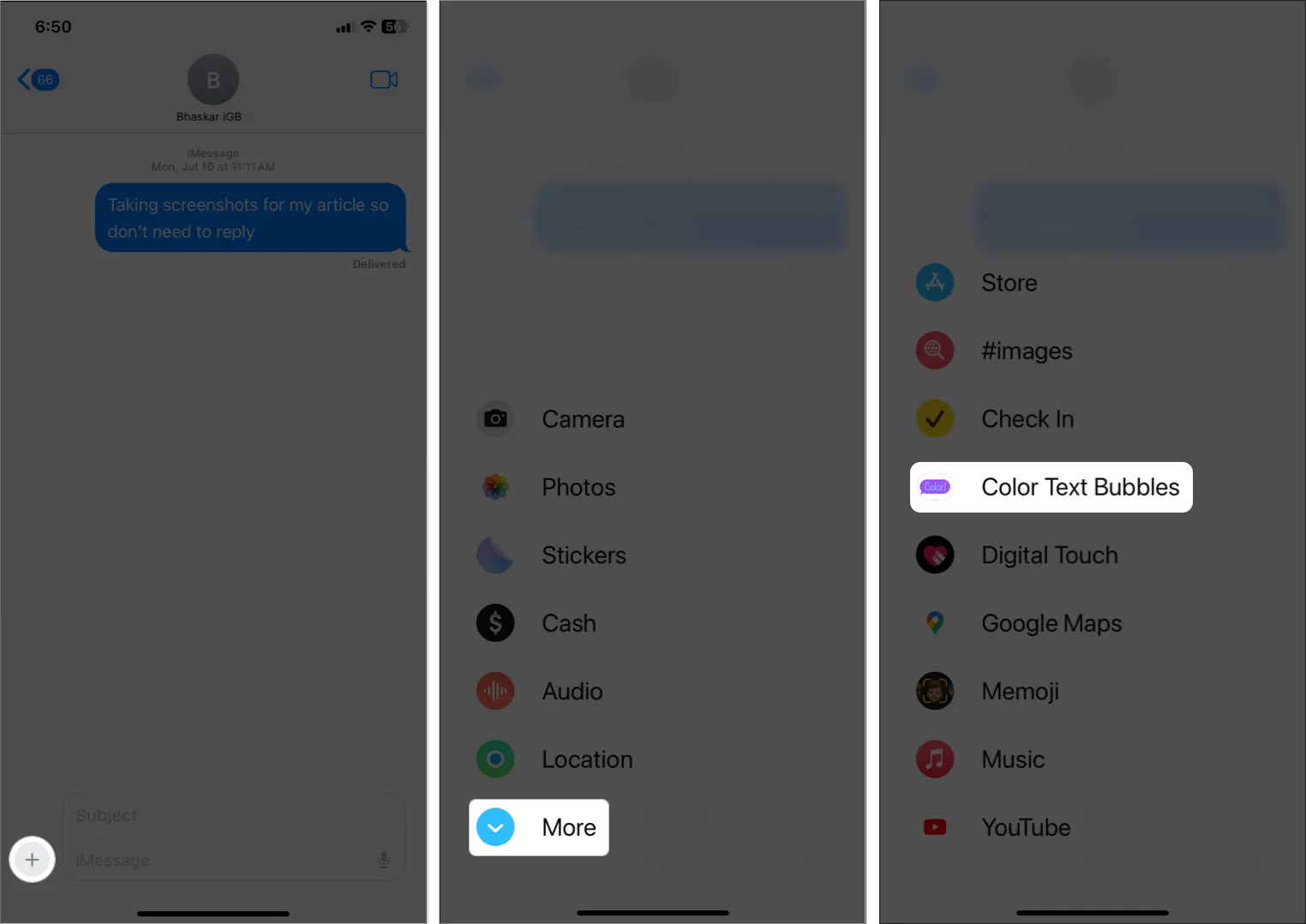
- Escolha um modelo de balão de texto ou toque em Digitar mensagem personalizada .
- Digite sua mensagem → Toque no ícone Bubble Color → Escolha uma cor → Toque em Concluído .
Se você estiver usando a versão gratuita, terá 12 opções de cores.
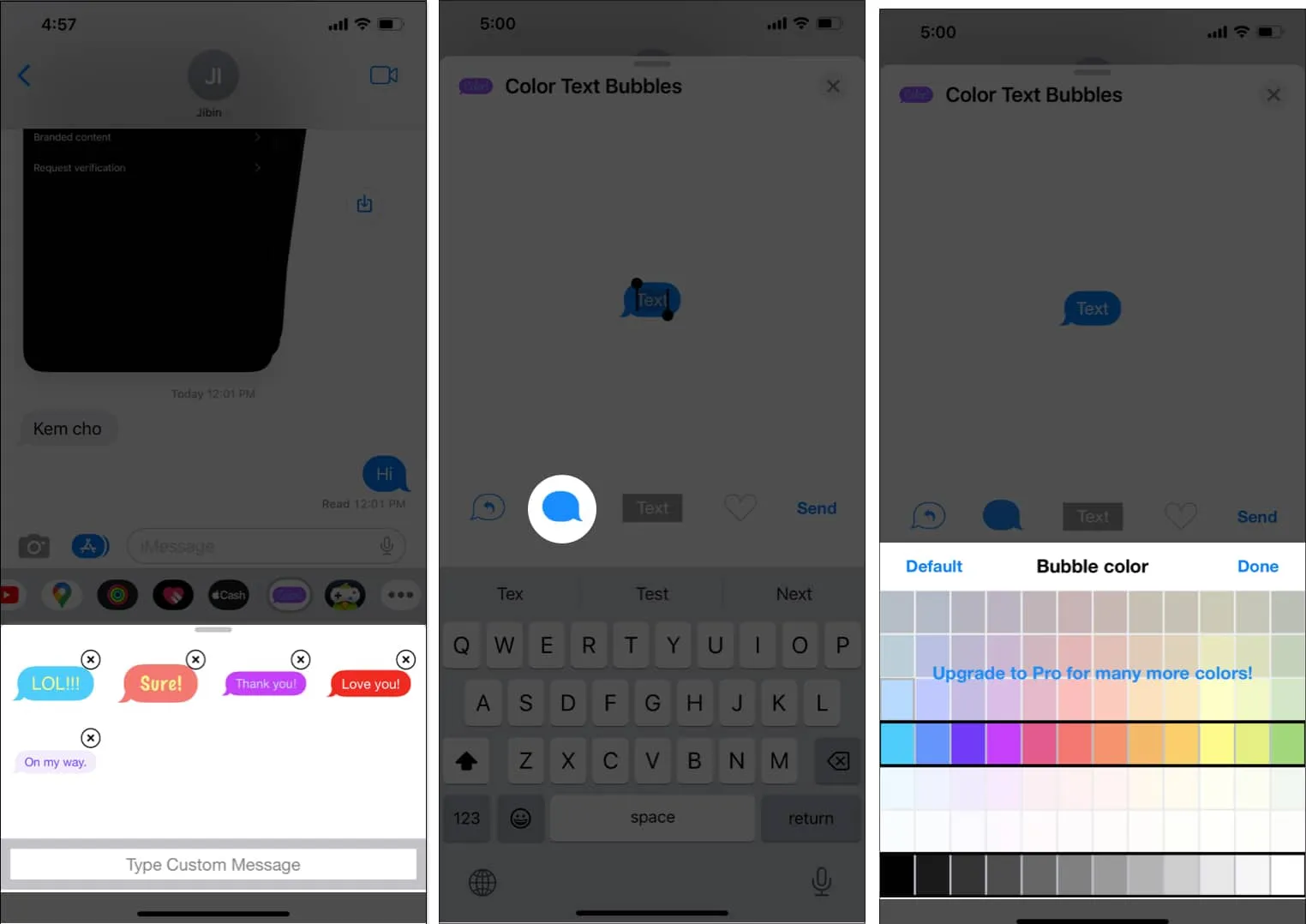
- Toque no botão Enviar para enviar sua mensagem personalizada.
Observação: você pode encontrar um anúncio ou uma oferta para atualizar. Aguarde um momento e clique no X para fechar o anúncio ou selecione Mais tarde para descartar a oferta de atualização. - Por fim, toque na seta Enviar .
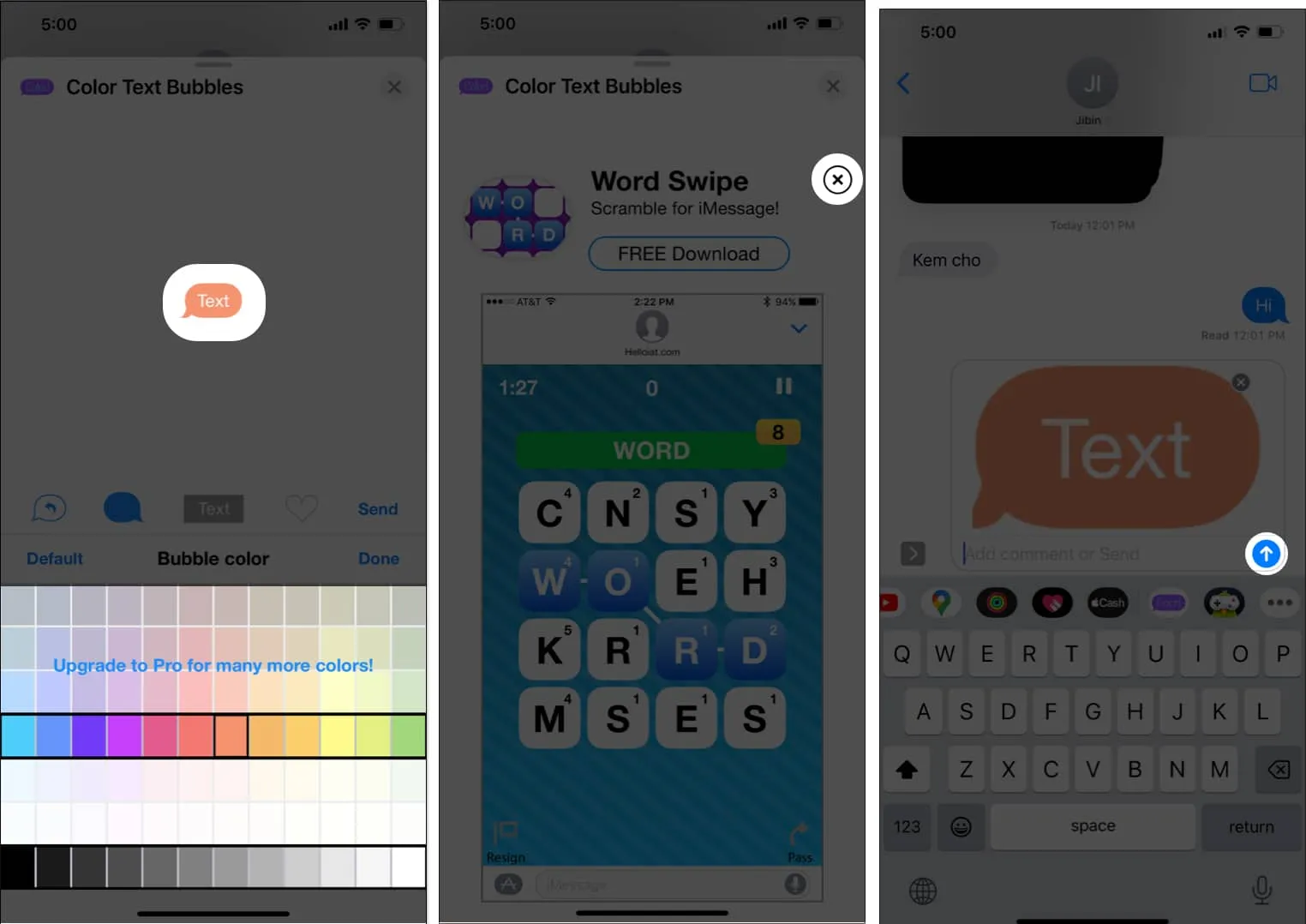
Parabéns! Você enviou com sucesso sua mensagem com o balão de texto de cor personalizada.
perguntas frequentes
Há alguma limitação para alterar a cor do balão do iMessage?
Sim, existem várias limitações para alterar a cor do balão do iMessage. Por exemplo, o destinatário pode não conseguir ver a cor da bolha personalizada como a sua ou você não pode enviar as bolhas de texto coloridas para telefones iOS ou Android mais antigos.
É seguro alterar a cor do balão do iMessage?
Sim, é seguro alterar a cor do balão do iMessage. Escolha aplicativos de terceiros confiáveis com boas críticas e forneça apenas as permissões necessárias para alterar a cor do balão do iMessage.
Existe alguma maneira de alterar a cor do balão do iMessage sem usar um aplicativo de terceiros?
Atualmente, a Apple não permite que os usuários alterem a cor do balão do iMessage sem usar um aplicativo de terceiros.
Dê vida às suas iMessages!
Espero que o guia tenha ajudado você a personalizar a cor do seu balão de texto no iOS. Embora o aplicativo Color Text Bubbles facilite a alteração das cores das bolhas azuis do iMessage para outra coisa e apimente suas conversas, há muitos anúncios. Dado que o aplicativo é gratuito, isso é de se esperar.
Você usou algum outro aplicativo de terceiros para alterar a cor do texto do iMessage? Por favor, deixe-me saber nos comentários abaixo.



Deixe um comentário